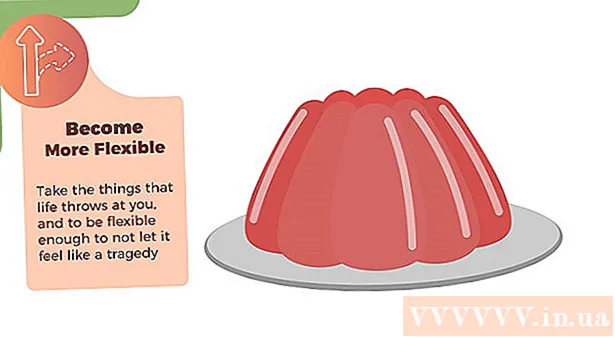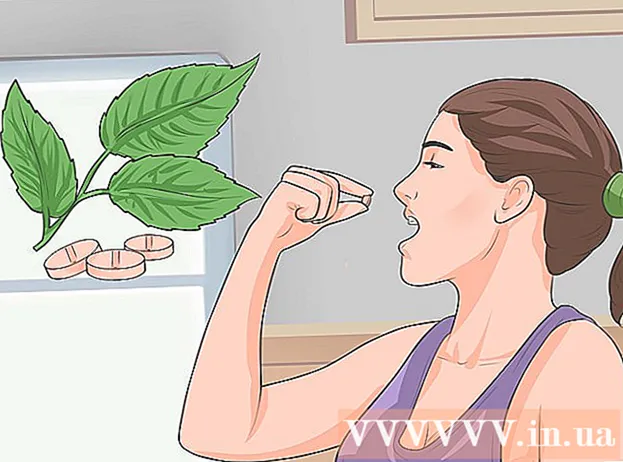Autor:
Eugene Taylor
Loomise Kuupäev:
7 August 2021
Värskenduse Kuupäev:
1 Juuli 2024

Sisu
- Astuda
- 1. meetod 2-st: RAM-i installimine töölauale
- 2. meetod 2-st: RAM-i installimine sülearvutisse
- Näpunäited
- Hoiatused
Kas teie arvuti hakkab veidi loid tundma? Võib-olla see ei toimi nii nagu varem või arvuti ei suuda uusima tarkvaraga sammu pidada? Operatiivmälu (Random Access Memory) täiendamine on üks lihtsamaid ja odavamaid viise arvuti jõudluse kiireks parandamiseks. RAM-i saab lisada peaaegu igasse arvutisse ja see võtab ainult kruvikeeraja ja paar minutit teie ajast. Loe edasi, et teada saada, kuidas.
Astuda
1. meetod 2-st: RAM-i installimine töölauale
 Proovige teada saada, millist RAM-i teie töölauale vaja on. RAM-i on mitmesuguseid mudeleid ja kiirusi. Saadava RAM-i tüüp sõltub teie arvuti emaplaadist. Kontrollige arvutiga kaasas olevat emaplaati või dokumentatsiooni või tootja veebisaiti õigete RAM-i spetsifikatsioonide kohta, mis ühilduvad teie riistvaraga.
Proovige teada saada, millist RAM-i teie töölauale vaja on. RAM-i on mitmesuguseid mudeleid ja kiirusi. Saadava RAM-i tüüp sõltub teie arvuti emaplaadist. Kontrollige arvutiga kaasas olevat emaplaati või dokumentatsiooni või tootja veebisaiti õigete RAM-i spetsifikatsioonide kohta, mis ühilduvad teie riistvaraga. - RAM on saadaval DDR (kahekordse andmeedastuskiirusega), DDR2 ja DDR3 kujul. Enamik uuemaid arvuteid kasutab DDR2 või 3. Peaksite valima tüübi, mis sobib teie emaplaadi toetusega.
- RAM-i tähistatakse kahe erineva kiirusega: PC / PC2 / PC3 number ja kiirus MHz-des. Veenduge, et mõlemad vastavad teie emaplaadi spetsifikatsioonidele.
- PC-number (nt PC3-12800) viitab maksimaalsele ribalaiusele (nt 12800 = 12,8 GB maksimaalne ribalaius).
- RAM-i kiirust tähistab number pärast DDR-spetsifikatsiooni (nt DDR3 1600 = 1600 MHz).
 Kontrollige, kui palju pesasid teil RAM-i jaoks on. Teie emaplaadil on installitavate RAM-moodulite arv piiratud. Mõni emaplaat toetab ainult kahte, teine aga nelja, kuut või isegi rohkem.
Kontrollige, kui palju pesasid teil RAM-i jaoks on. Teie emaplaadil on installitavate RAM-moodulite arv piiratud. Mõni emaplaat toetab ainult kahte, teine aga nelja, kuut või isegi rohkem. - Enamikul emaplaatidel on toetatava mälu maht piiratud, olenemata pesade arvust.
- iMacs kasutab sülearvuti mälu, nii et järgmises jaotises leiate juhised selle tüübi installimiseks.
 Võrrelge erinevaid võimalusi. RAM-i saab osta erinevatelt tootjatelt ja väga erinevate hindadega. Tootjad on erineva kvaliteediga ja suur osa RAM-ist tarnitakse "surnuna". Mõned kõige usaldusväärsemad ettevõtted on:
Võrrelge erinevaid võimalusi. RAM-i saab osta erinevatelt tootjatelt ja väga erinevate hindadega. Tootjad on erineva kvaliteediga ja suur osa RAM-ist tarnitakse "surnuna". Mõned kõige usaldusväärsemad ettevõtted on: - Korsaar
- Kingston
- Oluline
- G. oskus
- OCZ
- Patriot
- Mushkin
- A-andmed
 Osta oma RAM-moodulid. Kui olete brändi valinud, on aeg RAM-i tüüp. Kui tegemist on töölaua RAM-iga, hankige SDRAM. RAM on kõige parem paigaldada sobivatesse paaridesse, nii et peate võib-olla ostma kaks või neli pulka.
Osta oma RAM-moodulid. Kui olete brändi valinud, on aeg RAM-i tüüp. Kui tegemist on töölaua RAM-iga, hankige SDRAM. RAM on kõige parem paigaldada sobivatesse paaridesse, nii et peate võib-olla ostma kaks või neli pulka. - Näiteks 8 GB RAM-i jaoks peate võib-olla installima kaks x 4 GB või neli x 2 GB. Veenduge, et see, mida ostate, mahuks teie emaplaadile.
- Kogu installitud RAM peab vastama kiirusele ja ribalaiusele. Kui ei, siis toimub süsteemi ajastamine kõige aeglasemal moodulil, mille tulemuseks on vähenenud jõudlus.
- Enne ostmist kontrollige hoolikalt, mida teie emaplaat toetab.
 Lülitage arvuti välja. Ühendage arvuti lahti kõigist ühendatud välisseadmetest, näiteks monitoridest, klaviatuuridest ja hiirtest.
Lülitage arvuti välja. Ühendage arvuti lahti kõigist ühendatud välisseadmetest, näiteks monitoridest, klaviatuuridest ja hiirtest.  Avage arvuti korpus. Asetage ümbris küljele, nii et pärast külgpaneeli eemaldamist pääsete juurde emaplaadile. Paneeli eemaldamiseks vajate Phillipsi kruvikeerajat või vajadusel saate selle käsitsi eemaldada.
Avage arvuti korpus. Asetage ümbris küljele, nii et pärast külgpaneeli eemaldamist pääsete juurde emaplaadile. Paneeli eemaldamiseks vajate Phillipsi kruvikeerajat või vajadusel saate selle käsitsi eemaldada.  Kõrvaldage staatiline laeng. Veenduge, et teie kehal pole staatilist laengut. Staatiline laeng võib kahjustada arvuti komponente ja on inimestele sageli märkamatu. Enne alustamist lihvige ennast või kasutage antistaatilist randmerihma.
Kõrvaldage staatiline laeng. Veenduge, et teie kehal pole staatilist laengut. Staatiline laeng võib kahjustada arvuti komponente ja on inimestele sageli märkamatu. Enne alustamist lihvige ennast või kasutage antistaatilist randmerihma. - Võite maandada, puudutades arvuti korpuse metallosa, kui see on ühendatud, kuid välja lülitatud.
- Ärge seiske vaibal, kui töötate arvuti sisemuses.
 Leidke RAM-i pesad. Enamikul emaplaatidel on 2 või 4 RAM-i pesa. RAM-i pesad asuvad tavaliselt protsessori lähedal, kuigi nende asukoht võib olenevalt tootjast või mudelist erineda. Kui teil on pesade leidmisega probleeme, vaadake dokumentatsioonis olevat emaplaadi paigutusskeemi.
Leidke RAM-i pesad. Enamikul emaplaatidel on 2 või 4 RAM-i pesa. RAM-i pesad asuvad tavaliselt protsessori lähedal, kuigi nende asukoht võib olenevalt tootjast või mudelist erineda. Kui teil on pesade leidmisega probleeme, vaadake dokumentatsioonis olevat emaplaadi paigutusskeemi.  Eemaldage vana RAM (täiendamisel). Kui vahetate RAM-i, eemaldage see, vabastades klemmid pistiku mõlemal küljel. RAM vabastatakse pistikupesast ja selle saab ilma probleemide ja vaevata emaplaadilt välja tõsta.
Eemaldage vana RAM (täiendamisel). Kui vahetate RAM-i, eemaldage see, vabastades klemmid pistiku mõlemal küljel. RAM vabastatakse pistikupesast ja selle saab ilma probleemide ja vaevata emaplaadilt välja tõsta.  Eemaldage uus RAM kaitsepakendist. Eemaldage RAM pakendist ettevaatlikult. Haarake seda külgedest, et vältida põhjas olevate kontaktide või emaplaadi ahelate puudutamist.
Eemaldage uus RAM kaitsepakendist. Eemaldage RAM pakendist ettevaatlikult. Haarake seda külgedest, et vältida põhjas olevate kontaktide või emaplaadi ahelate puudutamist.  Asetage mälumoodul RAM-i pesasse. Joondage mooduli sälk pesas oleva klambriga. Sisestage moodul pesasse ja rakendage seejärel ühtlast survet, kuni küljel olevad klambrid klõpsatavad ja lukustavad mooduli. Võib-olla tuleb rakendada parajalt survet, kuid ärge seda kunagi sundige.
Asetage mälumoodul RAM-i pesasse. Joondage mooduli sälk pesas oleva klambriga. Sisestage moodul pesasse ja rakendage seejärel ühtlast survet, kuni küljel olevad klambrid klõpsatavad ja lukustavad mooduli. Võib-olla tuleb rakendada parajalt survet, kuid ärge seda kunagi sundige. - Veenduge, et sobivad paarid oleksid paigutatud vastavatesse pesadesse. Enamik neist on märgistatud emaplaadil või värvi järgi, kuid peate võib-olla viitama emaplaadi paigutusskeemile.
- Korrake seda toimingut iga RAM-mooduli jaoks, mille soovite installida.
 Eemaldage tolm suruõhupudeli abil. Kuigi arvuti on endiselt avatud, võib see olla kiire lahendus ülekuumenemise ja seadme kehva jõudluse probleemide lahendamiseks. Suruõhupurgid on saadaval igas kontoritarvete kaupluses. Ärge puhuge õhku arvutile liiga lähedale.
Eemaldage tolm suruõhupudeli abil. Kuigi arvuti on endiselt avatud, võib see olla kiire lahendus ülekuumenemise ja seadme kehva jõudluse probleemide lahendamiseks. Suruõhupurgid on saadaval igas kontoritarvete kaupluses. Ärge puhuge õhku arvutile liiga lähedale.  Sulgege arvuti uuesti. Niipea, kui olete RAM-moodulite paigutamise lõpetanud, võite külgpaneeli tagasi panna ja kinni keerata. Vältige arvuti sisselülitamist eemaldatud paneeliga, kuna see vähendab teie fännide jahutusvõimsust. Ühendage välisseadmed ja monitor uuesti.
Sulgege arvuti uuesti. Niipea, kui olete RAM-moodulite paigutamise lõpetanud, võite külgpaneeli tagasi panna ja kinni keerata. Vältige arvuti sisselülitamist eemaldatud paneeliga, kuna see vähendab teie fännide jahutusvõimsust. Ühendage välisseadmed ja monitor uuesti.  Lülitage arvuti uuesti sisse. Arvuti peaks lihtsalt käivituma. Kui teie arvuti kuvab käivitamisel enesetesti, saate kontrollida, kas RAM on õigesti installitud. Kui ei, siis saate kohe pärast Windowsi käivitamist kontrollida, kas RAM on installitud.
Lülitage arvuti uuesti sisse. Arvuti peaks lihtsalt käivituma. Kui teie arvuti kuvab käivitamisel enesetesti, saate kontrollida, kas RAM on õigesti installitud. Kui ei, siis saate kohe pärast Windowsi käivitamist kontrollida, kas RAM on installitud.  Kontrollige Windowsi RAM-i. Süsteemi atribuutide avamiseks vajutage Windowsi klahvi + paus / paus.Võite klõpsata ka menüüd Start, paremklõpsata nuppu Arvuti / Minu arvuti ja klõpsata nuppu Atribuudid. RAM kuvatakse süsteemi jaotises või akna allosas.
Kontrollige Windowsi RAM-i. Süsteemi atribuutide avamiseks vajutage Windowsi klahvi + paus / paus.Võite klõpsata ka menüüd Start, paremklõpsata nuppu Arvuti / Minu arvuti ja klõpsata nuppu Atribuudid. RAM kuvatakse süsteemi jaotises või akna allosas. - Kõik operatsioonisüsteemid arvutavad mälu erinevalt ja mõned arvutid kasutavad teatud funktsioonide (näiteks video) jaoks teatud kogust RAM-i, mis vähendab saadaolevat kogust. Näiteks ostsite 1 gigabaidi RAM-i. Operatsioonisüsteem võib kuvada ainult 0,99 gigabaiti.
 Käivitage Memtest. Kui te pole ikka veel kindel, kas mälu on õigesti installitud või kui see ei tööta korralikult, võite selle kontrollimiseks käivitada tasuta programmi Memtest. Test võib võtta aega, kuid tuvastab vead ja kuvab installitud mälumahu.
Käivitage Memtest. Kui te pole ikka veel kindel, kas mälu on õigesti installitud või kui see ei tööta korralikult, võite selle kontrollimiseks käivitada tasuta programmi Memtest. Test võib võtta aega, kuid tuvastab vead ja kuvab installitud mälumahu.
2. meetod 2-st: RAM-i installimine sülearvutisse
 Siit saate teada, millist RAM-i teie sülearvuti jaoks vaja läheb. RAM-i on mitmesuguseid mudeleid ja kiirusi. Kasutatava RAM-i tüüp sõltub arvutist. Vaadake oma sülearvuti dokumentatsiooni või tootja veebisaidilt riistvaraga ühilduvaid RAM-i spetsifikatsioone.
Siit saate teada, millist RAM-i teie sülearvuti jaoks vaja läheb. RAM-i on mitmesuguseid mudeleid ja kiirusi. Kasutatava RAM-i tüüp sõltub arvutist. Vaadake oma sülearvuti dokumentatsiooni või tootja veebisaidilt riistvaraga ühilduvaid RAM-i spetsifikatsioone.  Veenduge, et olete maandatud. Enne kõigi sülearvuti paneelide avamist veenduge, et oleksite korralikult maandatud, et vältida komponentide kahjustamist. Võite maandada, puudutades arvuti korpuse mis tahes metallosa, kui see on ühendatud, kuid välja lülitatud. Samuti saate ennast maandada, puudutades maandatud pistikuga mis tahes ühendatud seadet või puudutades veekraani.
Veenduge, et olete maandatud. Enne kõigi sülearvuti paneelide avamist veenduge, et oleksite korralikult maandatud, et vältida komponentide kahjustamist. Võite maandada, puudutades arvuti korpuse mis tahes metallosa, kui see on ühendatud, kuid välja lülitatud. Samuti saate ennast maandada, puudutades maandatud pistikuga mis tahes ühendatud seadet või puudutades veekraani.  Eemaldage sülearvuti pistikupesast (kui see on ühendatud). Eemaldage aku sülearvuti tagaküljest ja vajutage seejärel toitenuppu, et vabastada kondensaatorite järelejäänud laeng.
Eemaldage sülearvuti pistikupesast (kui see on ühendatud). Eemaldage aku sülearvuti tagaküljest ja vajutage seejärel toitenuppu, et vabastada kondensaatorite järelejäänud laeng.  Kontrollige, kui palju pesasid teie arvutis on. Sülearvuti RAM-ile pääsete juurde, eemaldades paneeli arvuti põhjast. Tavaliselt on paar erinevat paneeli, nii et otsige mäluikooniga paneeli või kontrollige oma juhendit. Paneeli eemaldamiseks peate kasutama väga väikest Phillipsi kruvikeerajat.
Kontrollige, kui palju pesasid teie arvutis on. Sülearvuti RAM-ile pääsete juurde, eemaldades paneeli arvuti põhjast. Tavaliselt on paar erinevat paneeli, nii et otsige mäluikooniga paneeli või kontrollige oma juhendit. Paneeli eemaldamiseks peate kasutama väga väikest Phillipsi kruvikeerajat. - Enamikul sülearvutitel on kaks pesa, mõnel aga ainult üks. Tippklassi märkmikutes võib olla rohkem pesasid.
 Tehke kindlaks, kas teie RAM peaks olema installitud paarikaupa. Enamik sülearvuti RAM-mooduleid või SODIMM-i ei vaja installimise ajal vastavaid paare. Kui see on vajalik, siis sellepärast, et paarid asuvad samal mälupangal, mis peaks olema sülearvutis või kaasasolevas dokumentatsioonis selgelt märgitud.
Tehke kindlaks, kas teie RAM peaks olema installitud paarikaupa. Enamik sülearvuti RAM-mooduleid või SODIMM-i ei vaja installimise ajal vastavaid paare. Kui see on vajalik, siis sellepärast, et paarid asuvad samal mälupangal, mis peaks olema sülearvutis või kaasasolevas dokumentatsioonis selgelt märgitud.  Eemaldage vana RAM (täiendamisel). RAM eemaldatakse, vabastades pesade külgedel olevad klambrid. Klambrid saate vabastada, vajutades neid. Operatiivmälu avaneb veidi nurga all. Tõstke SODIMM 45 ° nurga alla ja tõmmake see seejärel pistikupesast välja.
Eemaldage vana RAM (täiendamisel). RAM eemaldatakse, vabastades pesade külgedel olevad klambrid. Klambrid saate vabastada, vajutades neid. Operatiivmälu avaneb veidi nurga all. Tõstke SODIMM 45 ° nurga alla ja tõmmake see seejärel pistikupesast välja.  Eemaldage uus RAM selle kaitsepakendist. Käsitsege moodulit ainult külgedelt, et vältida mooduli enda kontaktide või vooluringide puudutamist.
Eemaldage uus RAM selle kaitsepakendist. Käsitsege moodulit ainult külgedelt, et vältida mooduli enda kontaktide või vooluringide puudutamist.  Joondage SODIMM-i sälk pesas olevate klambritega. Kiipidega külg pole SODIMM-moodulite installimisel oluline, oluline on vaid see, et sälgud oleksid joondatud. Libistage SODIMM-mälu pesasse 45 ° nurga all.
Joondage SODIMM-i sälk pesas olevate klambritega. Kiipidega külg pole SODIMM-moodulite installimisel oluline, oluline on vaid see, et sälgud oleksid joondatud. Libistage SODIMM-mälu pesasse 45 ° nurga all. - Kui teil on mitu vaba pesa, installige kõigepealt oma RAM kõige väiksema arvuga.
 Lükake SODIMM-mälu alla. Kui mälu on 45 ° nurga all paigaldatud, saate seda alla vajutada, kuni klamber lukustub. RAM on nüüd installitud.
Lükake SODIMM-mälu alla. Kui mälu on 45 ° nurga all paigaldatud, saate seda alla vajutada, kuni klamber lukustub. RAM on nüüd installitud.  Testige RAM-i. Pöörake sülearvuti uuesti, ühendage see vooluvõrku ja lülitage sisse. Teie arvuti peaks nüüd normaalselt käivituma. Enne RAM-i tuvastamist peate võib-olla kasutama BIOS-i või see tuvastatakse automaatselt operatsioonisüsteemi käivitamisel.
Testige RAM-i. Pöörake sülearvuti uuesti, ühendage see vooluvõrku ja lülitage sisse. Teie arvuti peaks nüüd normaalselt käivituma. Enne RAM-i tuvastamist peate võib-olla kasutama BIOS-i või see tuvastatakse automaatselt operatsioonisüsteemi käivitamisel. - Memtesti saate käivitada, kui tunnete, et RAM ei tööta korralikult või võib olla vigane.
 Sulgege oma sülearvuti uuesti. Kui olete kindlaks teinud, et teie uus RAM on õigesti installitud, saate sülearvuti sulgeda. Asetage mälu ees olev paneel tagasi ja keerake see kinni.
Sulgege oma sülearvuti uuesti. Kui olete kindlaks teinud, et teie uus RAM on õigesti installitud, saate sülearvuti sulgeda. Asetage mälu ees olev paneel tagasi ja keerake see kinni.
Näpunäited
- Kui kuulete midagi muud kui üks sekundiline piiks, kontrollige piiksude selgitusi emaplaadiga kaasas olnud dokumentatsioonis. Piiksud on hoiatussüsteem, kui üks või mitu komponenti ebaõnnestub POST-is (Power On Self Test) ja on tavaliselt tingitud vigasest või ühildumatust riistvarast.
- Ärge muretsege, kui arvuti näitab teile veidi vähem RAM-i kui ostsite. See on erinevus mälu jaotuse mõõtmisel. Kui RAM-i suurus erineb oluliselt sellest, mida ostsite ja installisite, võib moodul olla valesti ühendatud või defektne.
- Hea veebisait, mida soovite vaadata, on ülimälu veebisait http://www.crucial.com/, kuna neil on ressurss, mis ütleb teile, kui palju ja mis tüüpi RAM-i teie arvuti suudab käsitseda.
- Kui kuulete arvuti sisselülitamisel piiksu, kas olete installinud vale mälutüübi või pole mälumooduleid õigesti installinud. Kui see on arvuti, mille ostsite poest, peaksite piipkoodi tähenduse saamiseks pöörduma poe või arvuti tootja poole.
- Mälunõuded vastavalt operatsioonisüsteemile:
- Windows Vista ja uuemad versioonid: 1 GB 32-bitise jaoks; 2 GB soovitatav 32-bitise jaoks ja 4 GB 64-bitise jaoks
- Windows XP: vähemalt 64 MB, soovitatav on 128 MB
- Mac OS X 10.6 ja uuemad: vaja on 2 GB.
- Ubuntu: soovitatav 512 MB.
Hoiatused
- Enne RAM-i puudutamist tühjendage kõik võimalikud staatilised laengud; see on äärmiselt tundlik ESD (elektrostaatilise tühjenemise) suhtes. Enne arvuti puudutamist tehke seda metalli puudutades.
- Ärge puudutage RAM-moodulite metallosi. See võib põhjustada RAM-moodulite kahjustusi.
- Kui teil on arvuti avamine ebamugav, viige arvuti spetsialisti juurde. Kuna ostsite RAM-moodulid ise, ei tohiks olla liiga kallis, kui keegi teine selle installib.
- Ärge tagurdage RAM-mooduleid. Kui arvuti on sisse lülitatud valesti installitud RAM-moodulitega, on RAM-pesa ja rikkunud RAM-moodul kahjustatud. Harvadel juhtudel võib kahjustada ka emaplaati.